Excel 엑셀 두 열에서 동일한 값 찾는 방법에 대해 알아보겠습니다. 엑셀을 사용하다보면 때때로 두 셀이 같은 값인지 확인해야 하는 경우가 있습니다. 이 경우에 두 셀 값이 같은지 쉽게 확인하는 방법에 대해 알아보겠습니다.

Excel 엑셀 두 열에서 동일한 값 찾는 방법
엑셀에서 두 셀의 값이 동일한지 확인하는 가장 간단한 방법은 “=” 기호를 사용하는 것입니다. 예를 들어, A1 셀과 B1 셀의 값을 비교하려면 “=A1=B1″과 같이 수식을 입력하면 됩니다. 이 수식은 두 셀의 값이 일치하면 TRUE, 불일치하면 FALSE를 반환합니다.
■ “=”기호 활용
두 셀 값을 비교하는 가장 간단한 방법은 “=” 연산자를 활용하는 것입니다. “=” 연산자를 사용하여 두 셀의 값을 비교합니다. 결과는 TRUE/FALSE 중 하나로 나타납니다.
엑셀 함수 구문: =(셀값1, 셀값2)
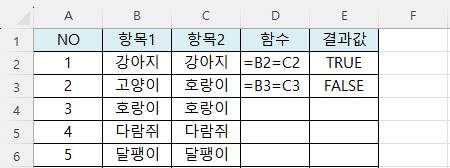
■ “EXACT” 함수 활용
두 번째 방법은 “EXACT” 함수를 활용하는 것입니다. “EXACT” 함수를 사용하여 두 셀의 값을 비교하면, 결과는 TRUE/FALSE 중 하나로 나타납니다.
엑셀 함수 구문: =EXACT(셀값1, 셀값2)
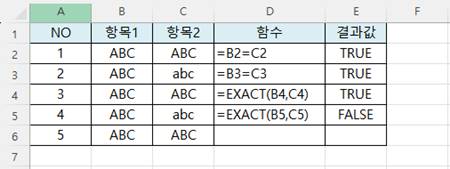
“EXACT” 함수와 “=” 함수의 차이점은, “EXACT” 함수는 영문자 대소문자를 구분하지만, “=” 함수는 대소문자를 구분하지 않습니다.
■ “IF” 함수 활용
세 번째 방법은 “IF” 함수를 활용하는 것입니다. “IF” 함수를 사용하여 두 셀의 값을 비교하면, 결과 값을 어떻게 나타낼 지 임의로 정의할 수 있습니다.
엑셀 함수 구문: =IF(셀값1, 셀값2)
logical_test: 비교함수
value_if_true: 비교함수 값이 참일 때, 표시할 문자
value_if_false: 비교함수 값이 거짓일 때, 표시할 문자
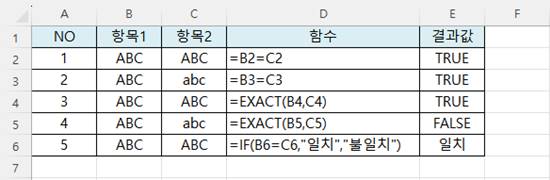
Excel 엑셀 두 열에서 동일한 값 찾는 방법 – 응용법
엑셀 두 열에서 동일한 값 찾는 방법에 응용을 하여, 동일값일 경우 셀 바탕색을 변경하도록 설정해보겠습니다.
① 메뉴창에서 [조건부 서식] – [새 규칙]을 선택합니다.
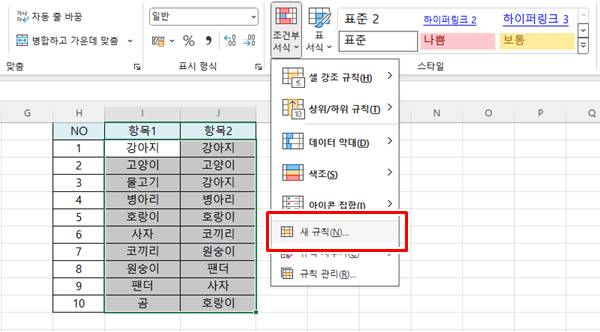
② 수식을 사용하여 서식을 지정할 셀 결정’을 선택한 후, 아래 수식입력창에 함수를 넣습니다. 함수는 ‘I’열과 ‘J’열 전체를 선택해야하므로, 아래와 같이 열 앞에만 ‘$’를 삽입합니다.
엑셀 함수 구문: =$I2=$J2
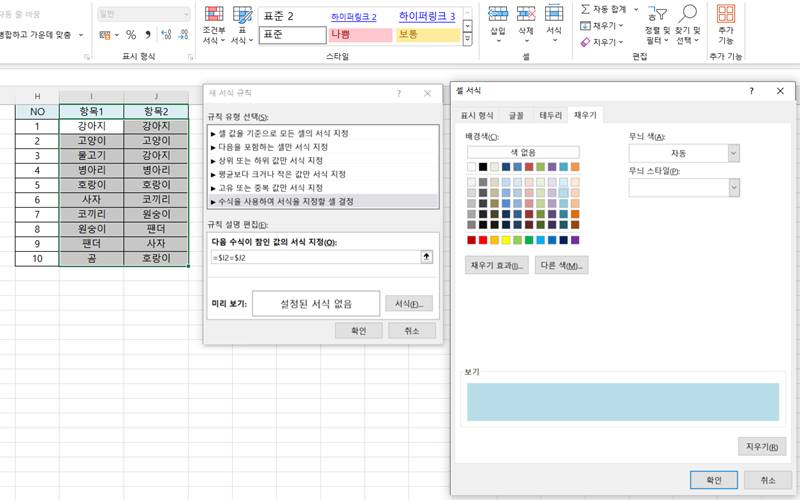
③ 우측 하단에 있는 [서식]을 선택한 후, 조건에 맞을 시 변경할 내용을 선택합니다. 채우기 탭에서 하늘색 바탕색을 선택하고 확인 버튼을 클릭하면 조건에 성립할 경우 셀 바탕색이 하늘색으로 변경됩니다.
④ 확인 버튼을 클릭하면 동일한 값에만 하늘색으로 바탕색이 변경됩니다.
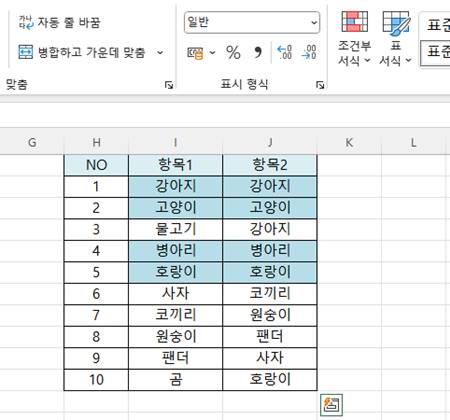
맺음말
엑셀은 데이터 관리와 분석을 위한 강력한 도구입니다. 특히 두 열의 데이터를 비교하여 일치 여부를 확인하는 기능은 매우 유용합니다. 이를 통해 사용자는 데이터 간 차이를 쉽게 식별할 수 있으며, 중복 항목을 찾아내어 데이터 정리와 분석에 활용할 수 있습니다.
엑셀에서 두 열의 데이터를 비교하여 일치 여부를 확인하는 다양한 방법을 살펴보았습니다. 셀 단위로는 “=” 기호, EXACT 함수, IF 함수 등을 활용할 수 있습니다. 이러한 기능들을 활용하면 사용자는 데이터 간 차이를 쉽게 식별할 수 있으며, 중복 항목을 찾아내어 데이터 정리와 분석에 활용할 수 있습니다.
앞으로도 엑셀의 다양한 기능을 활용하여 데이터 관리와 분석에 도움이 되시기를 바랍니다.
▼함께 보면 좋은 글▼
| ▶ 엑셀 단축키 설정 방법 쉽게 해보자 (빠른 실행 도구 모음) |
| ▶ 엑셀 소수점 자리수 변경 방법 (3가지 TIP) |
| ▶ 엑셀 서식 그대로 복사해서 다른 시트에 붙이기 (엑셀 서식 복사 3가지) |
▼참고 사이트▼
| ▶ 마이크로소프트 오피스365 홈페이지 |